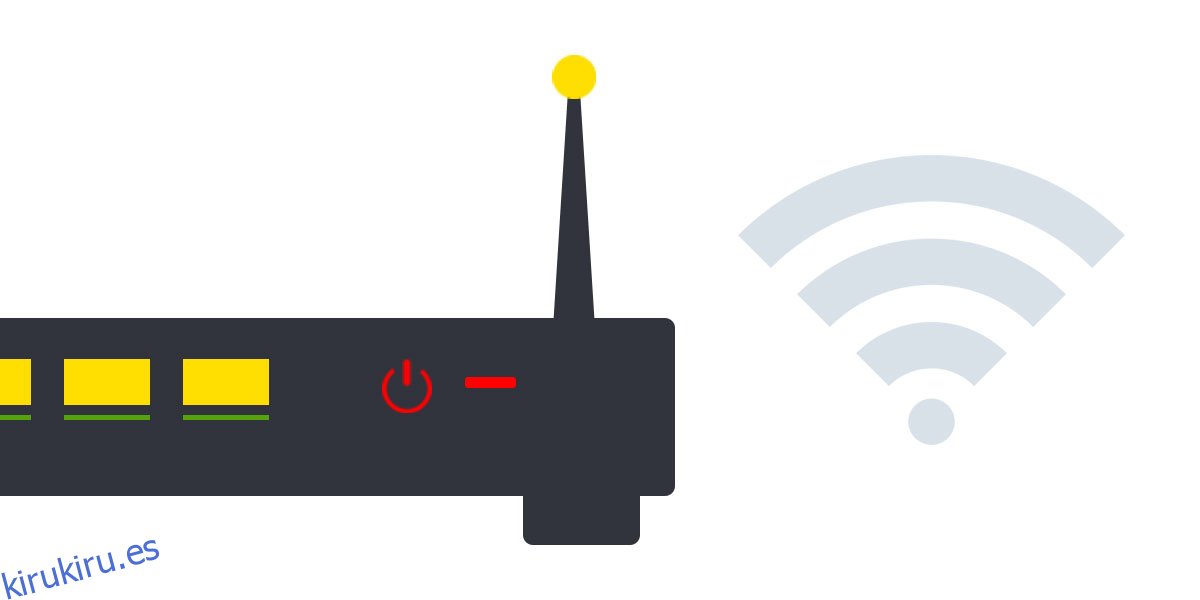Los enrutadores de red, ya sea que estén instalados en hogares o lugares de trabajo, tienden a mostrar una personalidad muy fuerte en ocasiones. Al igual que solucionar problemas aleatorios en su computadora con un simple reinicio, restablecer un enrutador de red puede solucionar varios procesos suspendidos o problemas más serios que surgen de un uso prolongado.
Estamos hablando de problemas que surgen de la nada, como un error de DNS o demasiados conflictos de IP cuando un dispositivo intenta conectarse a la red y no problemas graves que surgen al configurar su red. Un restablecimiento también es el camino a seguir si ha olvidado la contraseña del panel de administración de su enrutador. ¿Y sabías que algunos enrutadores son lo suficientemente inteligentes como para poder reiniciarlos automáticamente cuando menos los usas? Veamos cómo restablece un enrutador de red de la manera correcta.
Tabla de contenido
Restablecer enrutador: duro vs suave
Los enrutadores son todos diferentes, pero restablecerlos es bastante sencillo. Hay dos tipos diferentes de restablecimientos que puede hacer; un restablecimiento completo y un restablecimiento parcial.
Un restablecimiento completo de un enrutador de red es como restablecerlo de fábrica. Puede usar un restablecimiento completo para revertir las credenciales de administrador de su enrutador a las predeterminadas. Un restablecimiento completo no cambiará la versión de firmware de su enrutador de ninguna manera.
Un reinicio suave es el tipo de reinicio que realiza para corregir los fallos aleatorios que está experimentando en la red. Este es el enrutador equivalente a reiniciar su computadora para solucionar un problema.
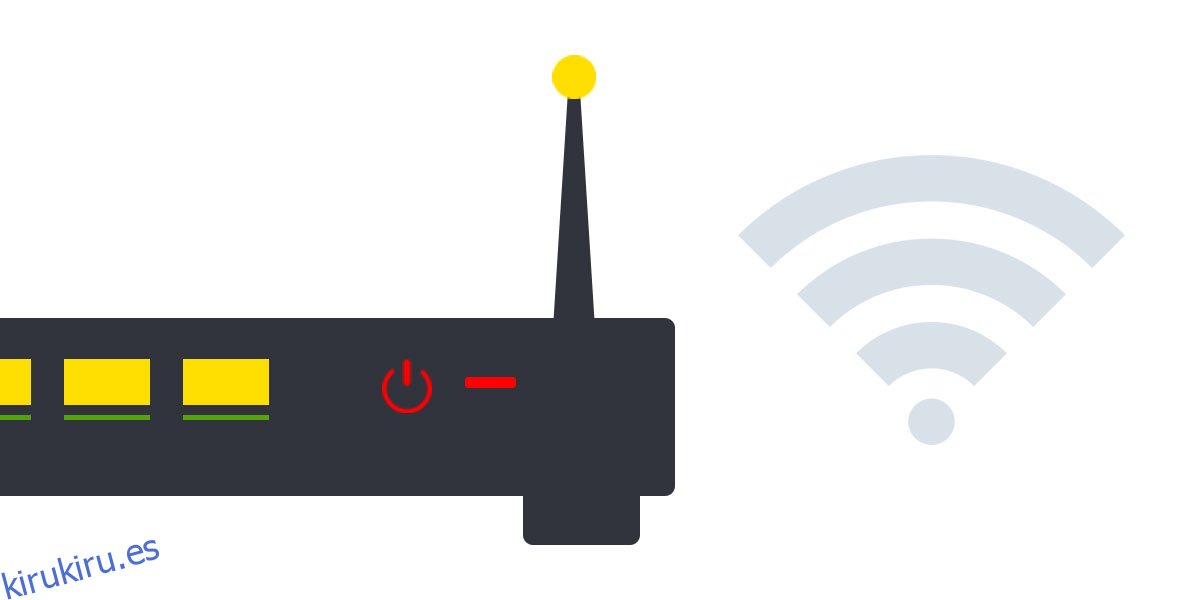
Buscar botones de reinicio y encendido
Los enrutadores tienen un reinicio y un botón de encendido. Es posible que el botón de encendido no esté presente en todos los modelos de enrutador, ya que no existe una estandarización para su diseño. Antes de poder hacer un restablecimiento completo o parcial, primero debe ubicar el botón Restablecer. Este será un botón físico en su enrutador, ya sea en uno de sus lados o en la parte inferior.
Si compró su propio enrutador, es decir, no fue proporcionado por su ISP, puede consultar su manual para encontrar dónde está el botón de reinicio. Es posible que el botón de reinicio no sea fácil de alcanzar en algunos enrutadores, es decir, no será un simple botón que pueda presionar. Podría residir dentro de la carcasa del enrutador con solo un pequeño orificio para señalarlo. Si ese es el caso, necesita un objeto pequeño y afilado con el que pueda presionarlo. La tecla de la bandeja SIM de su teléfono es una buena herramienta si puede caber a través del orificio.
Enrutador de reinicio completo
Para restablecer por completo su enrutador, debe mantener presionado el botón de restablecimiento. Lo importante aquí es cuánto tiempo lo mantienes presionado. Algunos enrutadores requieren 10 segundos, otros requieren 30, 60 o incluso 90 segundos. Puede determinar cuánto tiempo necesita mantener presionado el botón de reinicio por prueba y error, o buscando la hora para el modelo de su enrutador.
Cuando realice un restablecimiento completo, asegúrese de que el enrutador esté encendido y desconéctelo del módem de banda ancha.
Después de soltar el botón, espere mientras mantenga presionado el botón de reinicio y el enrutador se reiniciará.
Enrutador de reinicio suave
Se puede realizar un restablecimiento parcial apagando y encendiendo el enrutador. Puede usar el botón de encendido para hacerlo, pero si su enrutador no tiene un botón de encendido, puede simplemente apagar el enrutador desde la toma de corriente a la que está conectado y volver a encenderlo.
También debe desconectar el cable de conexión que va a su enrutador y volver a conectarlo.
Alternativamente, si su enrutador tiene un botón Conectar / Desconectar, utilícelo para desconectarlo del servicio de su ISP y volver a conectarlo.
Una ultima forma de hacerlo
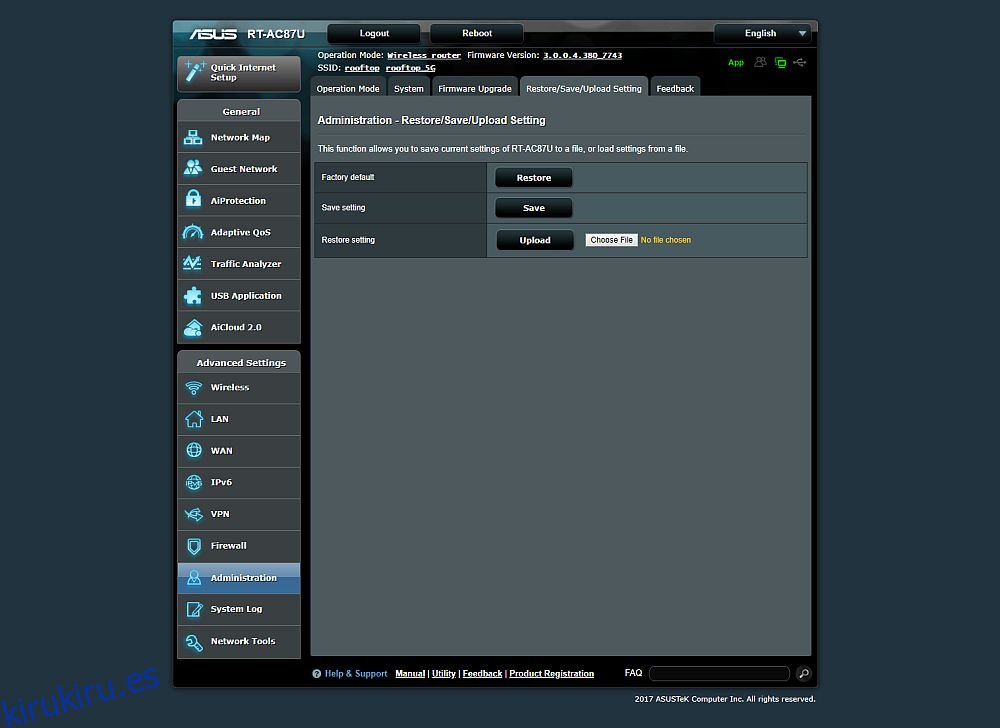
Otra forma de hacerlo es conectándose a la interfaz de su enrutador (busque la dirección del enrutador para acceder). Vea la imagen de arriba para ver un ejemplo. Puede elegir la configuración de fábrica o puede cargar un perfil que haya guardado previamente, lo cual es bastante útil cuando está actualizando enrutadores y solo desea mantener su configuración.
¿Tuviste suerte reiniciando tu enrutador?